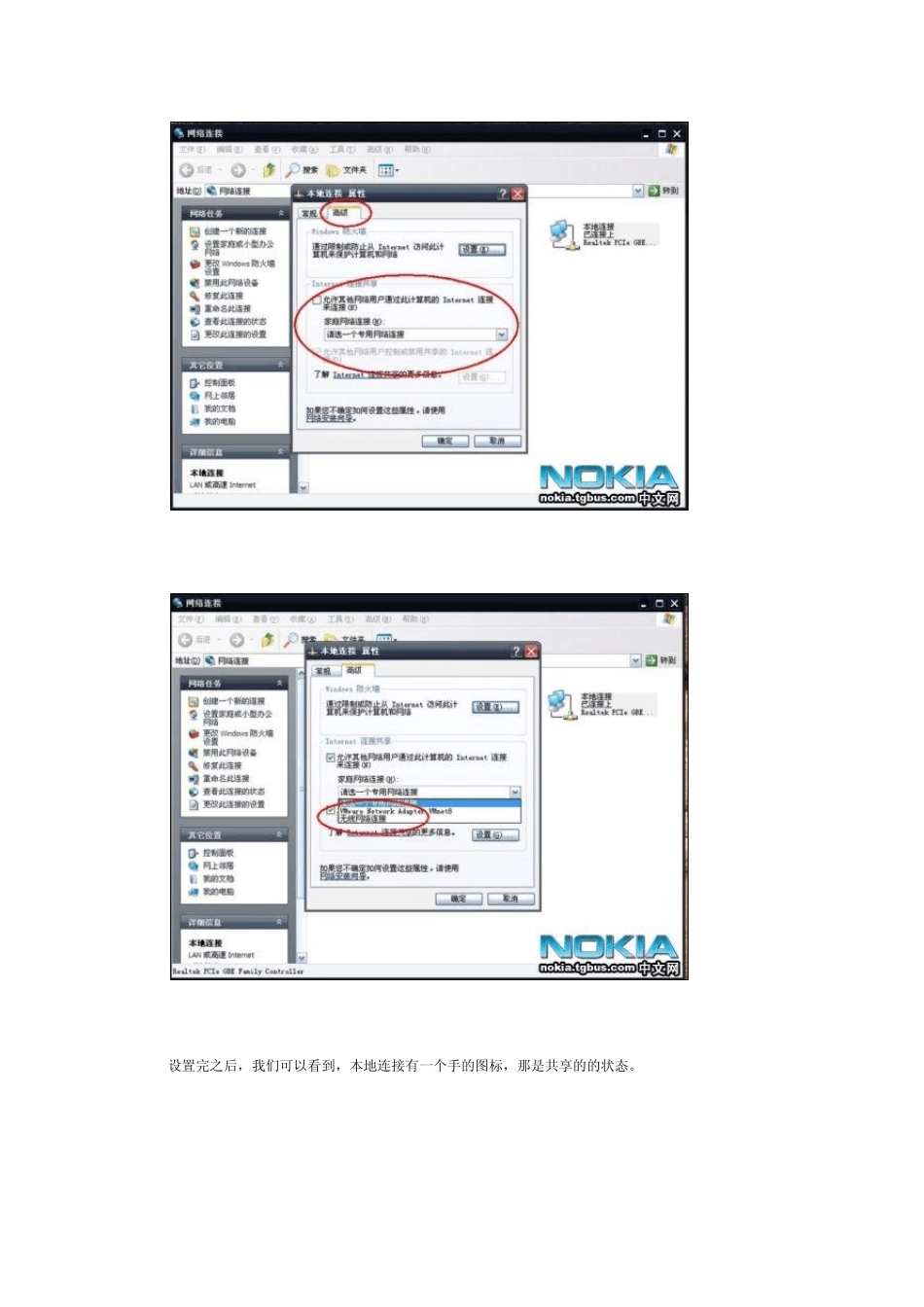教你用笔记本无线网卡制作W IFI 热点 小知识:有时候我们会遇到这样的情况,家里只有一台笔记本,来了一个朋友,带的电脑也是笔记本,但家里没有路由器,两台电脑无法同时上网,怎么办?其实,我们,可以通过共享网络,达到两台电脑同时上网。其实这个教程,其方法也只是抛砖引玉,意思是让大家明白如何使用网卡共享网络,而不是通过路由器。 名词解释:WiFi,通俗一点,这个东西就是无线路由器发射的信号。我们基本无线上网,也就是其无线网卡通过WiFi连接无线路由器上网。 有一块无线网卡,一台台式电脑,一部支持 WiFi的诺基亚 5800。希望体验一下手机 WiFi的性能,网速到底快不快,但手头没有无线路由器,只好拿这无线网卡开刀。也就是说,我要将无线网卡变成无线路由器! 第一步,硬件安装 正确安装好网卡驱动。 如图,我们正确安装了硬件。 第二步,电脑网卡属性设置 如下图,我们打开本地连接的属性,选择高级菜单,将Internet 连接共享的勾都打上,并且,在选择无线网卡为专用网络连接。 设置完之后,我们可以看到,本地连接有一个手的图标,那是共享的的状态。 然后,我们设置一下无线网卡 打开无线网卡的属性,选择常规菜单,点击TCP/IP 协议的属性,我们可以看到,电脑已经将其IP 地址与子网掩码设置好咯,如果发现,没有自动设置好,只说明,你在本地连接设置那里出错,没有将无线网卡设置为专用连接。 接着,我们进入属性中的无线网络配置菜单,点击高级菜单将要访问的网络选择为“仅计算机到计算机”回到无线网络配置菜单,我们点击添加按钮,进入关联的选项,我们为其连接取个名字-Vlan ,名字随便取可以的,最好是英文的设置好密码,设置为12345。 设置好无线网卡与本地连接的配置时候,系统会自动弹出说搜索到无线网络信号,我们打开无线网络连接选择连接Vlan 这个信号点,输入密码。 已经连接上了。 最后,我们将防火墙关闭。 到这里我们已经将无线网卡变为无线路由!有条件的朋友,可以用笔记本测试一下连接。 第三步,测试 将手机的WiFi功能打开,输入密码正确连接。 我们打开UC 浏览器,下一首MP3 试一试其下载速度。 U C 设置好接入点。 速度果然快速如飞,甚至比3G 网络还快上一些。好了有兴趣的朋友可以试试。